Персонализирането на иконата на приложението iPhone е друг чудесен начин, по който iOS 16 позволява на потребителите да персонализират своите устройства или да скрият приложенията, като ги прикриват като нещо друго. Вече можете да направите свои собствени икони на приложение за iPhone или да изтеглите приложение, за да промените иконите си. Приложението за преки пътища на iPhone позволява на потребителите да създават персонализирана естетика за началния си екран, без да плащат за приложение на трети страни. Тя позволява персонализирани изображения да се използват като икони, които след това функционират като пряк път към съответното приложение в библиотеката на приложения.
Как да промените иконите на iPhone с помощта на ръководството за преки пътища
Персонализираните икони могат напълно да трансформират телефона ви и да го направят свой! Ето как да промените иконите на приложението с помощта на приложението за преки пътища:
- Отворете приложението преки пътища .
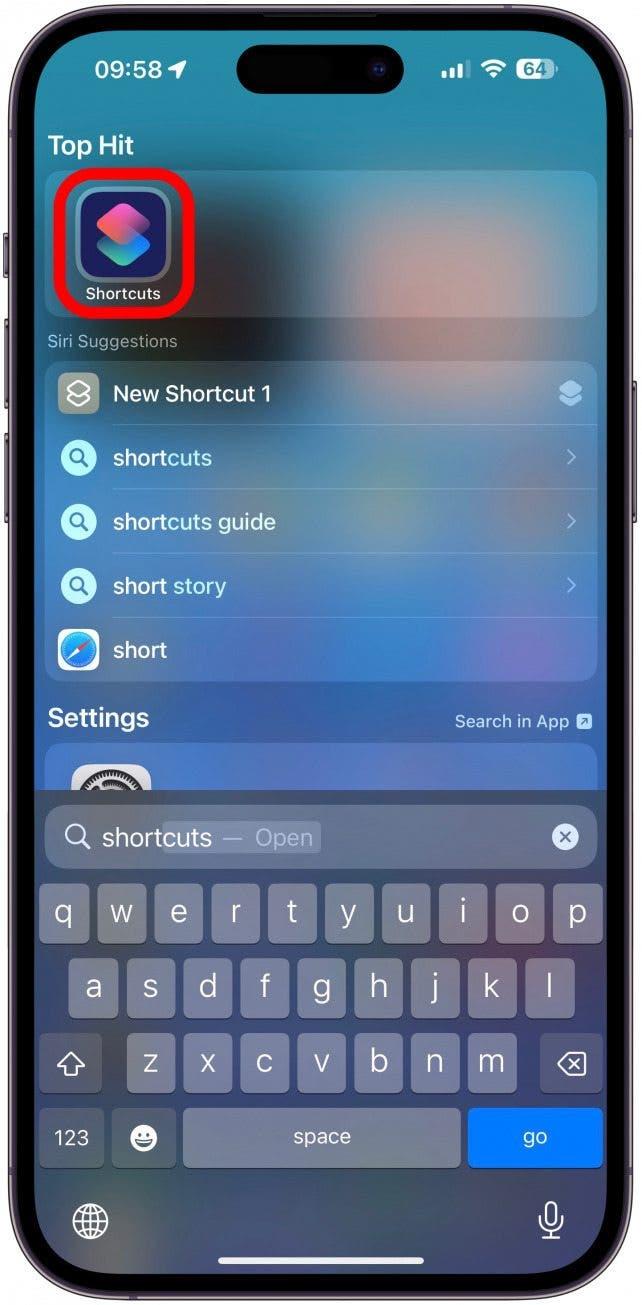
- Отворете раздела за преки пътища, ако вече не сте там, и докоснете иконата + , разположена в горния десен ъгъл на основния екран на приложението.
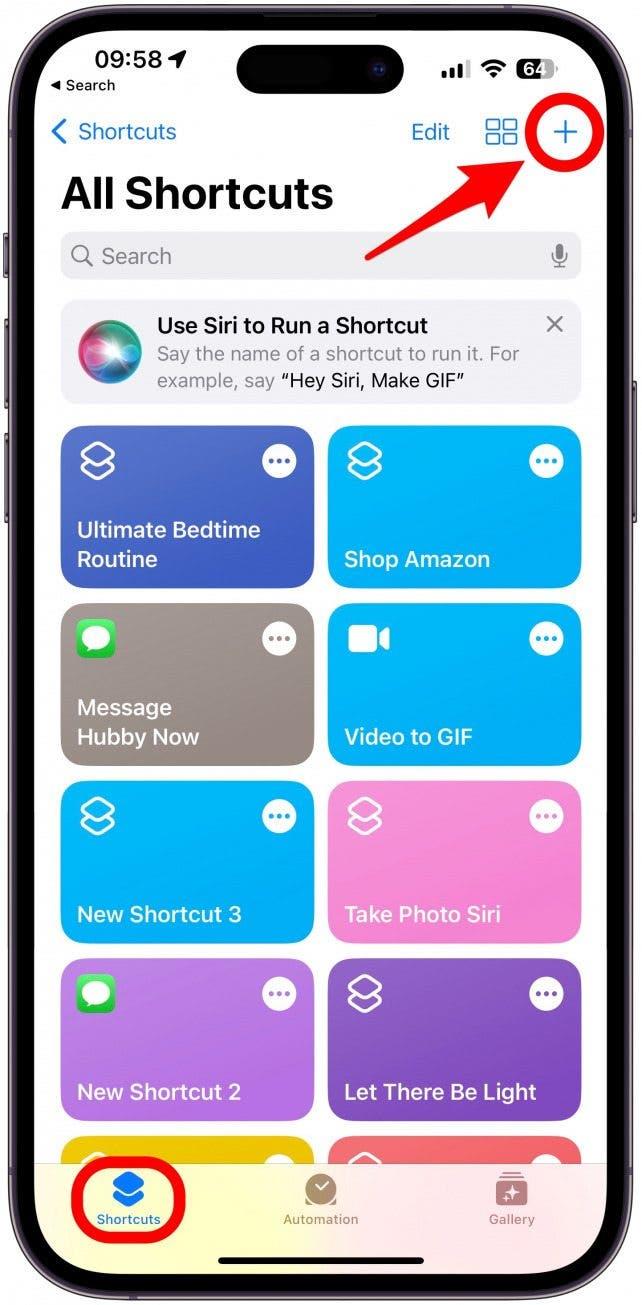
- Изберете Добавяне на действие .
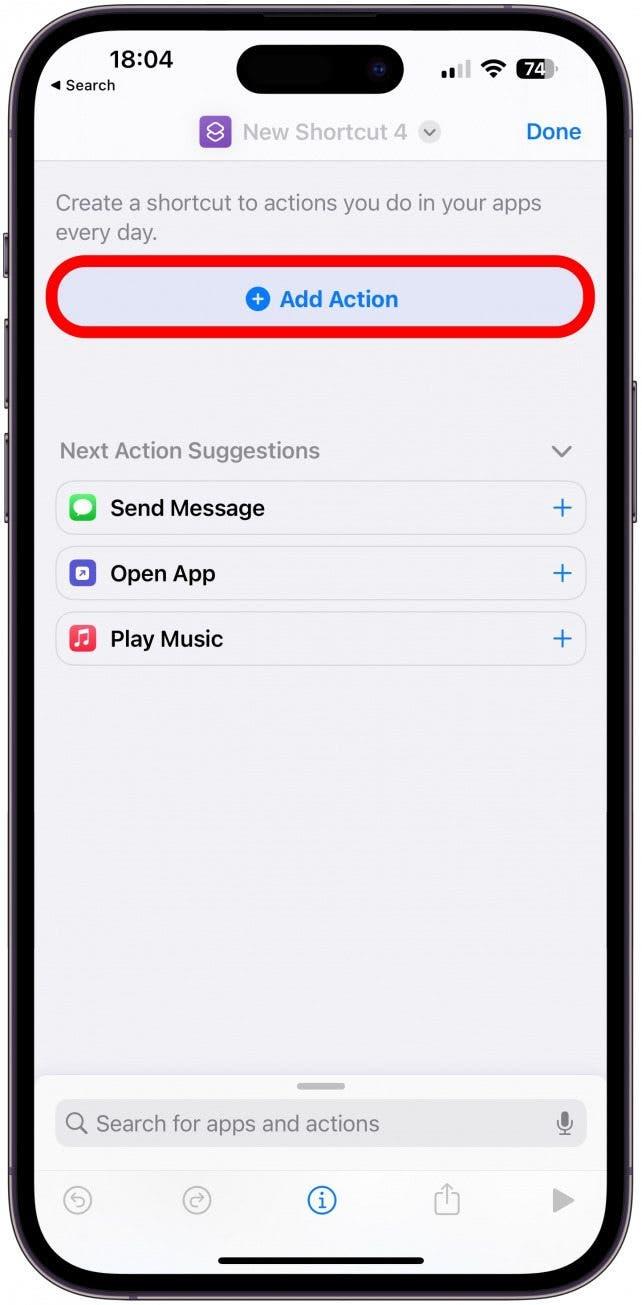
- Използвайте лентата за търсене в горната част на екрана, за да напишете отворено приложение .
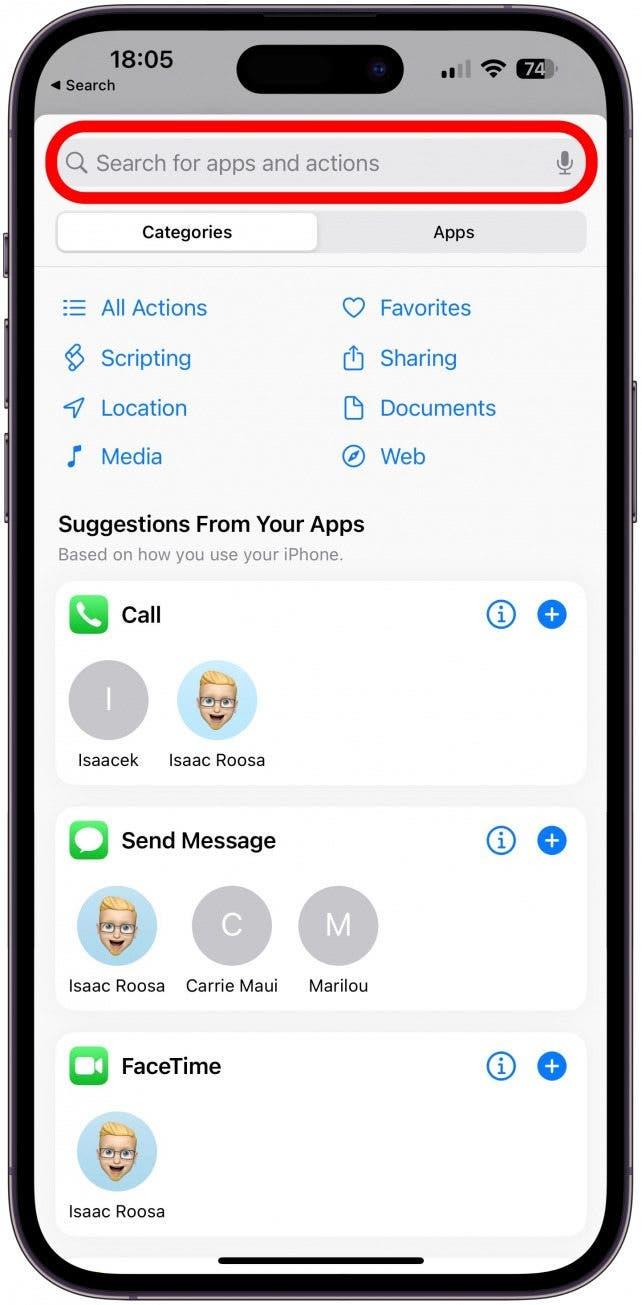
- Докоснете на Отворете приложението .
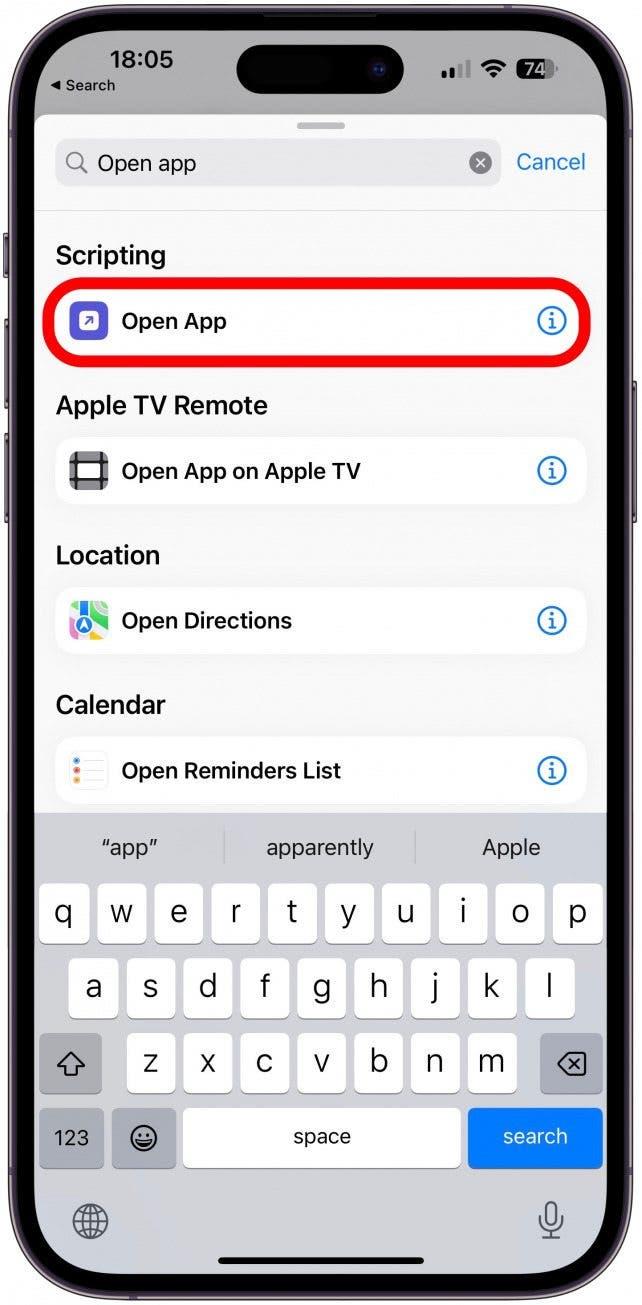
- След това, докоснете приложение .
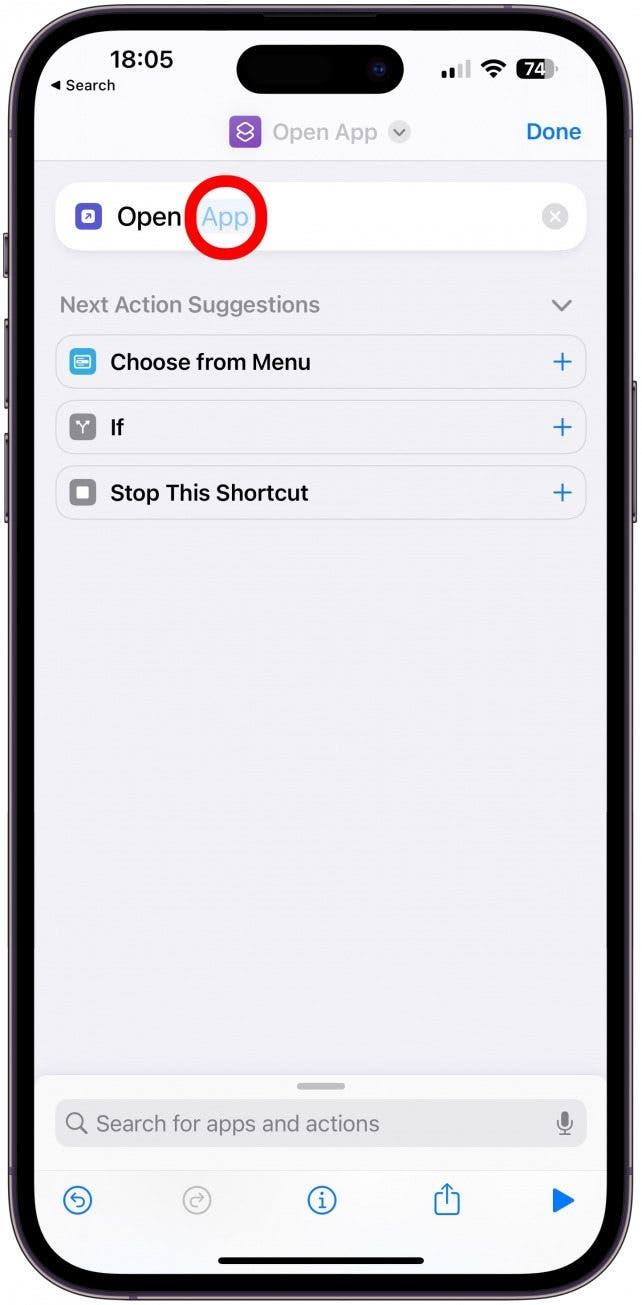
- Изберете приложението по ваш избор извън списъка по азбучен ред. Можете също да търсите приложението в лентата за търсене в горната част на екрана. Докоснете приложението, за което искате да създадете персонализирана икона.
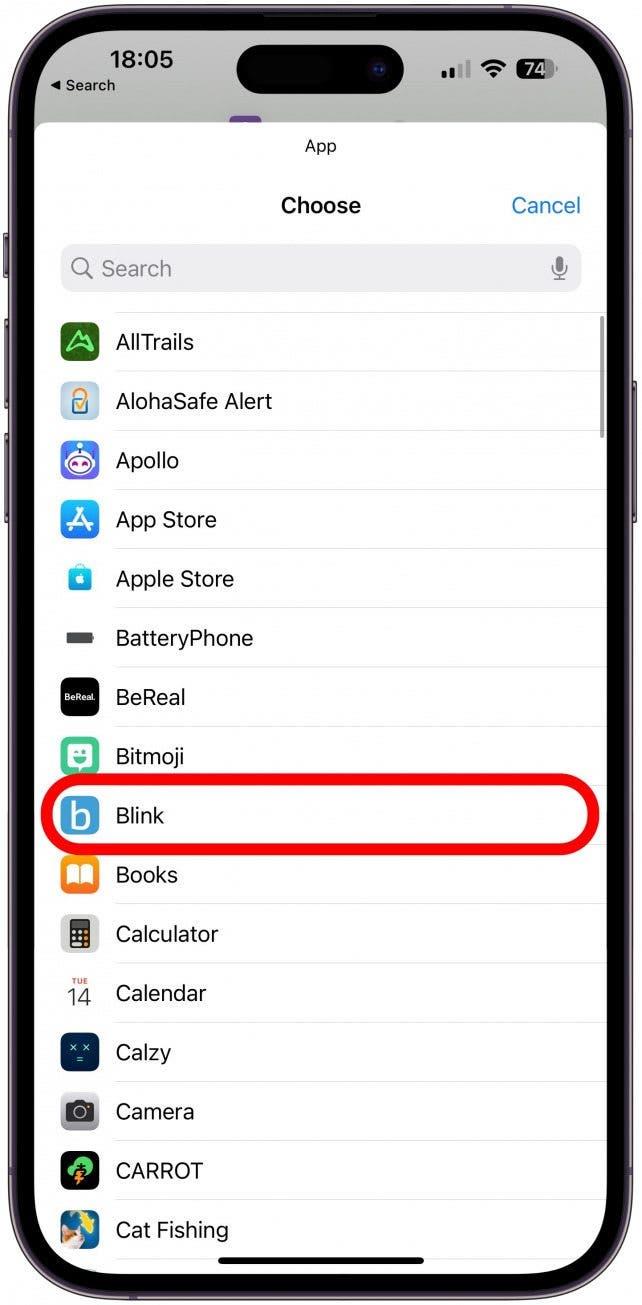
- Докоснете иконата „I“ в долната част на екрана.
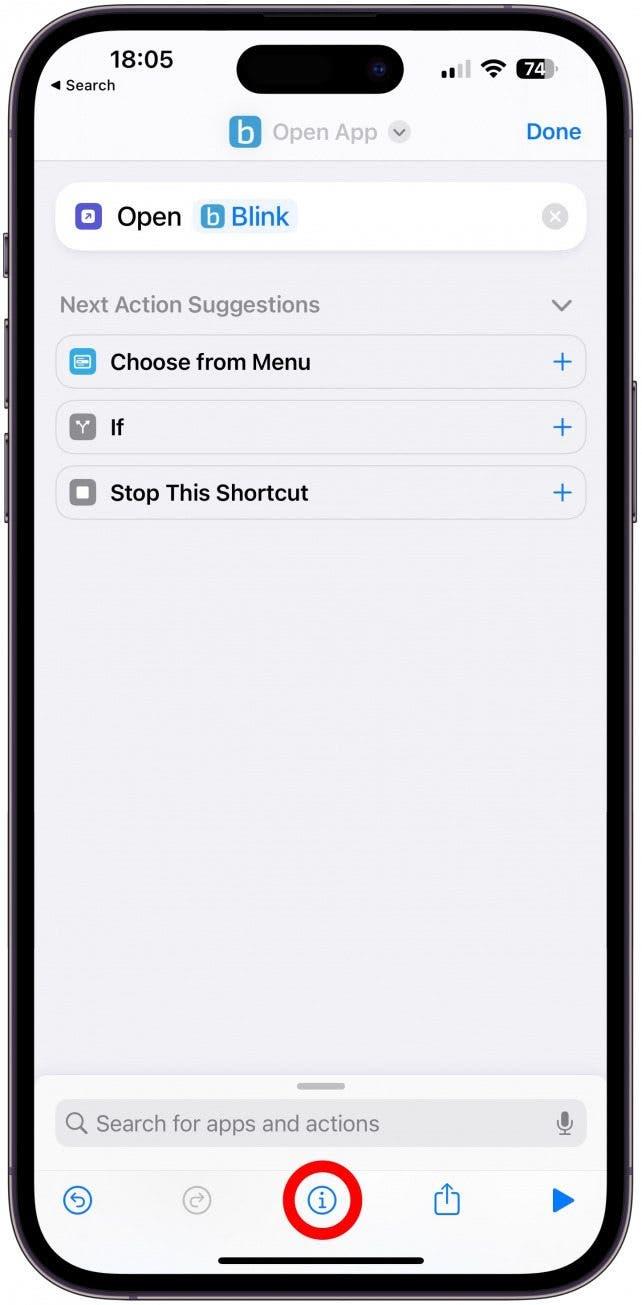
- Докоснете Добавете към началния екран .
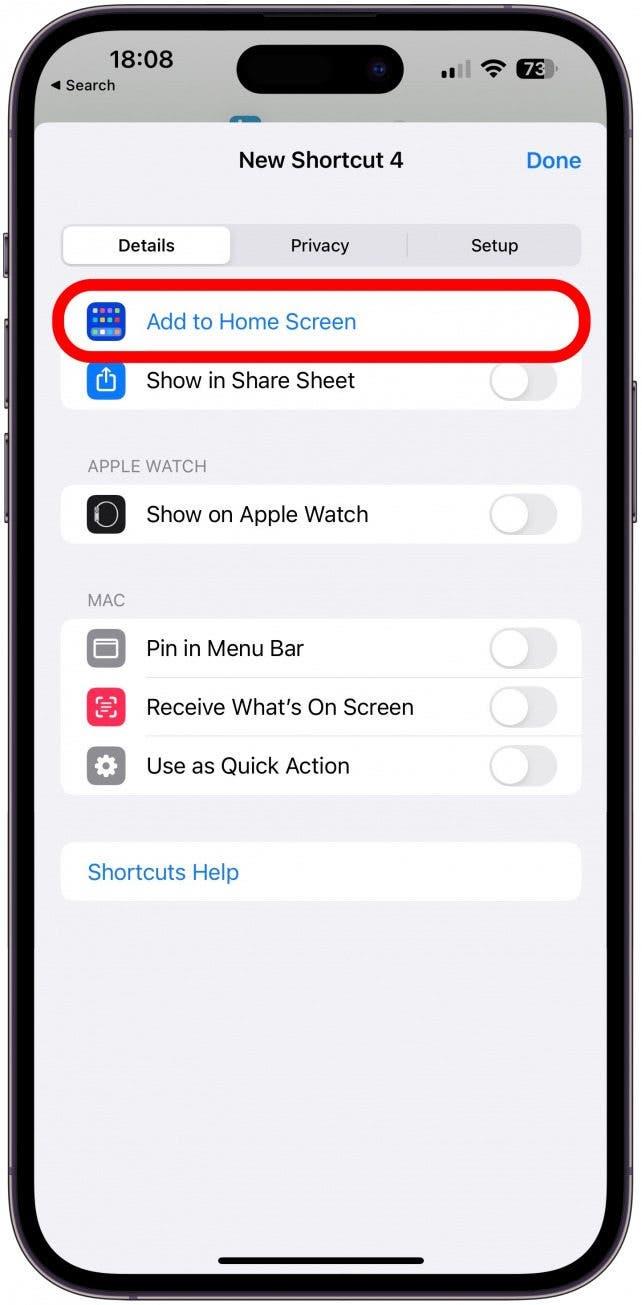
- Докоснете иконата на приложението приложение под името на началния екран и иконата.
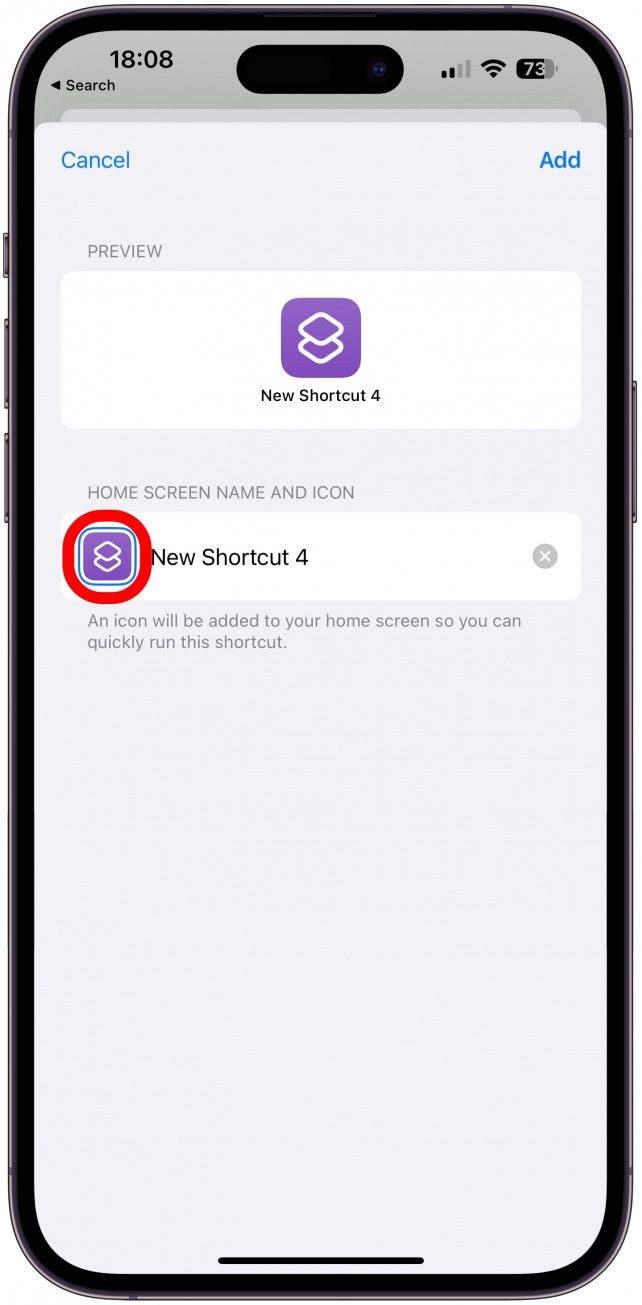
- От падащото меню изберете Вземете снимка , изберете снимка или изберете файл . За този пример ще докосна Изберете снимка.
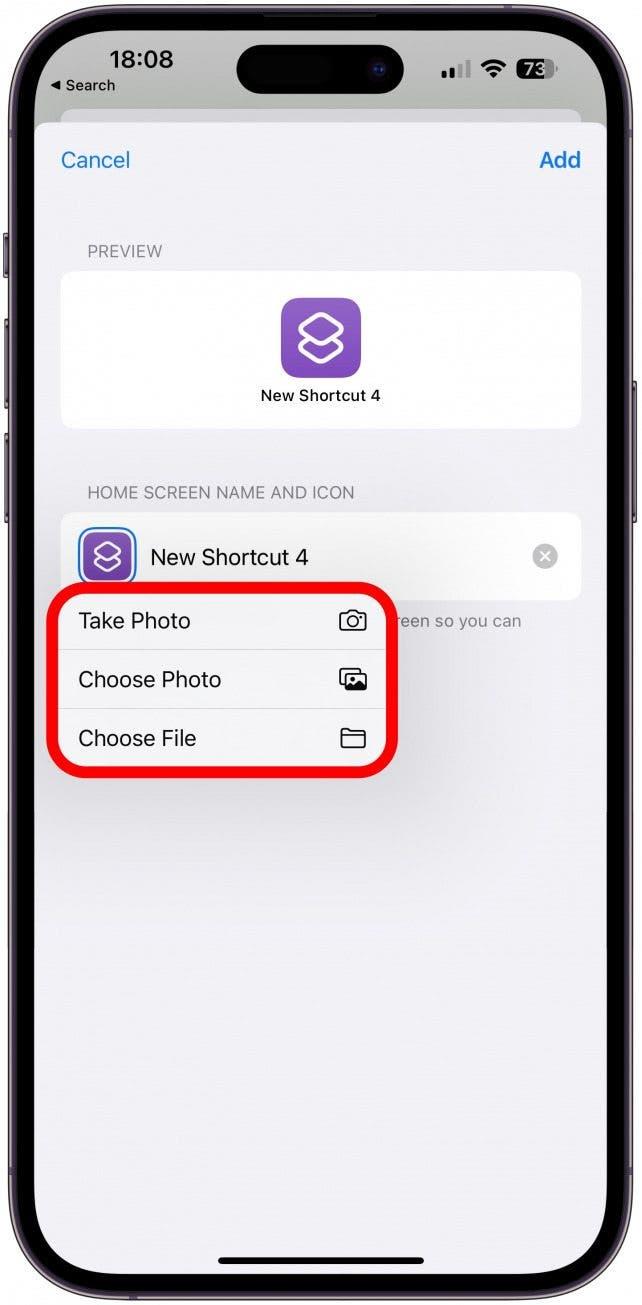
- Изберете изображението, което искате да използвате, и го потвърдите, като докоснете Изберете .
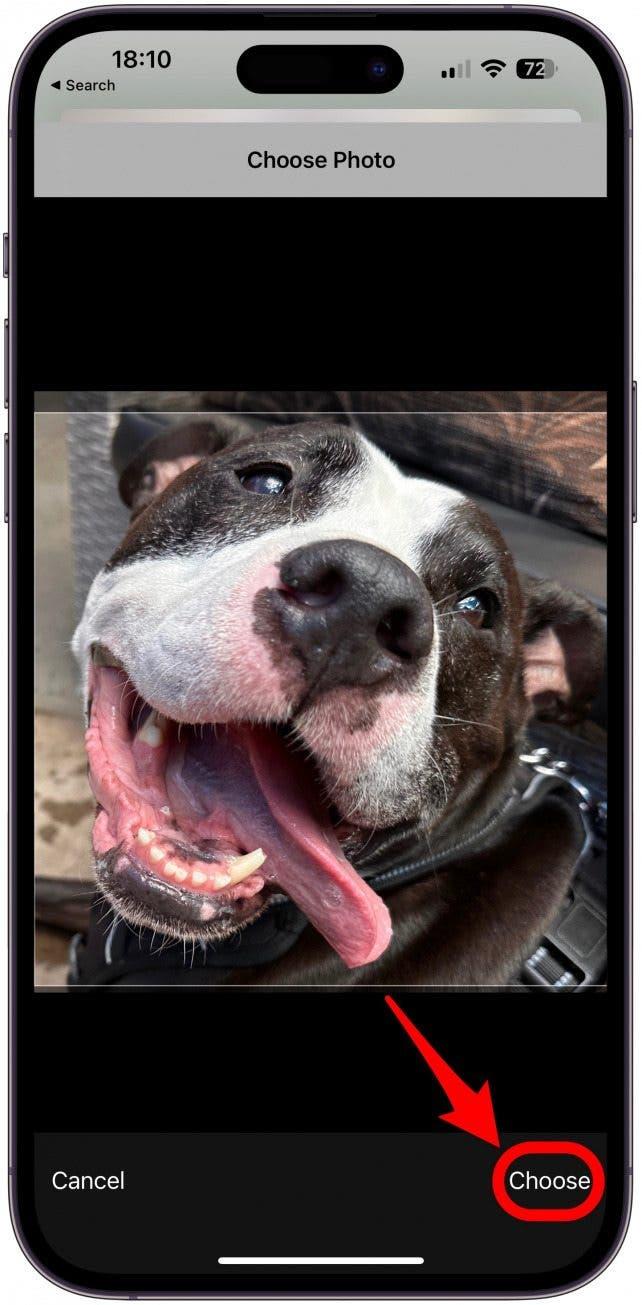
- Докоснете на нов пряк път , за да преименувате приложението.
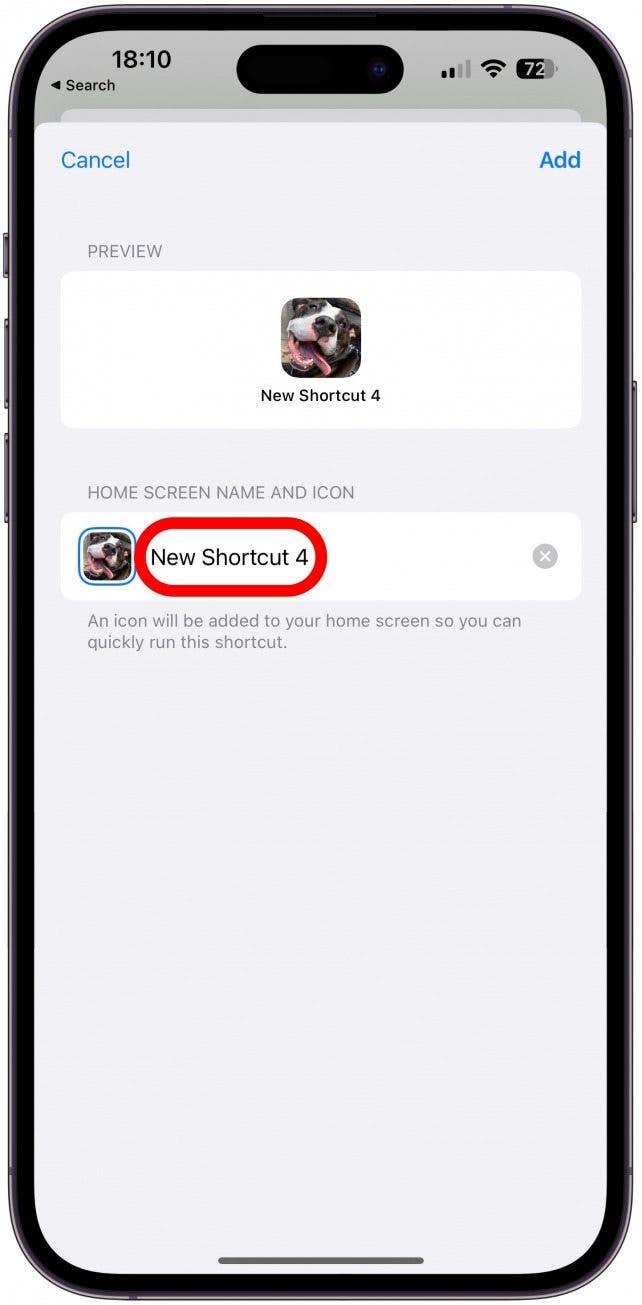
- Докоснете Добавете в горния десен ъгъл на екрана.
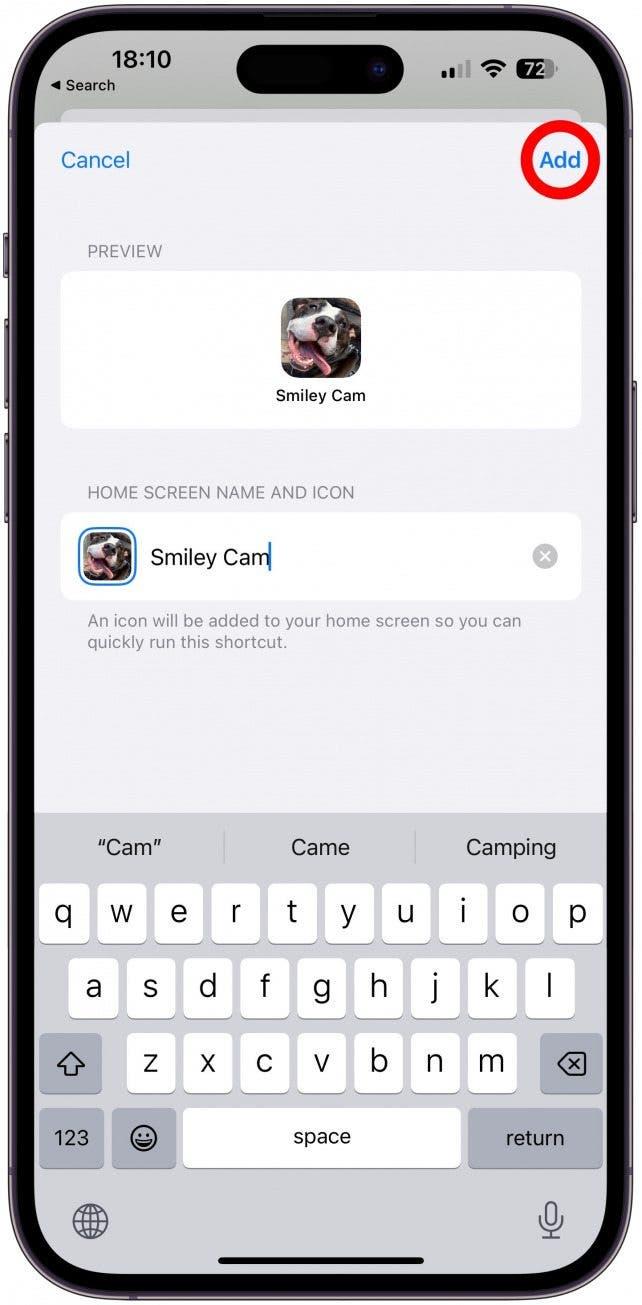
- Новата икона на приложението ще се появи на вашия начален екран.
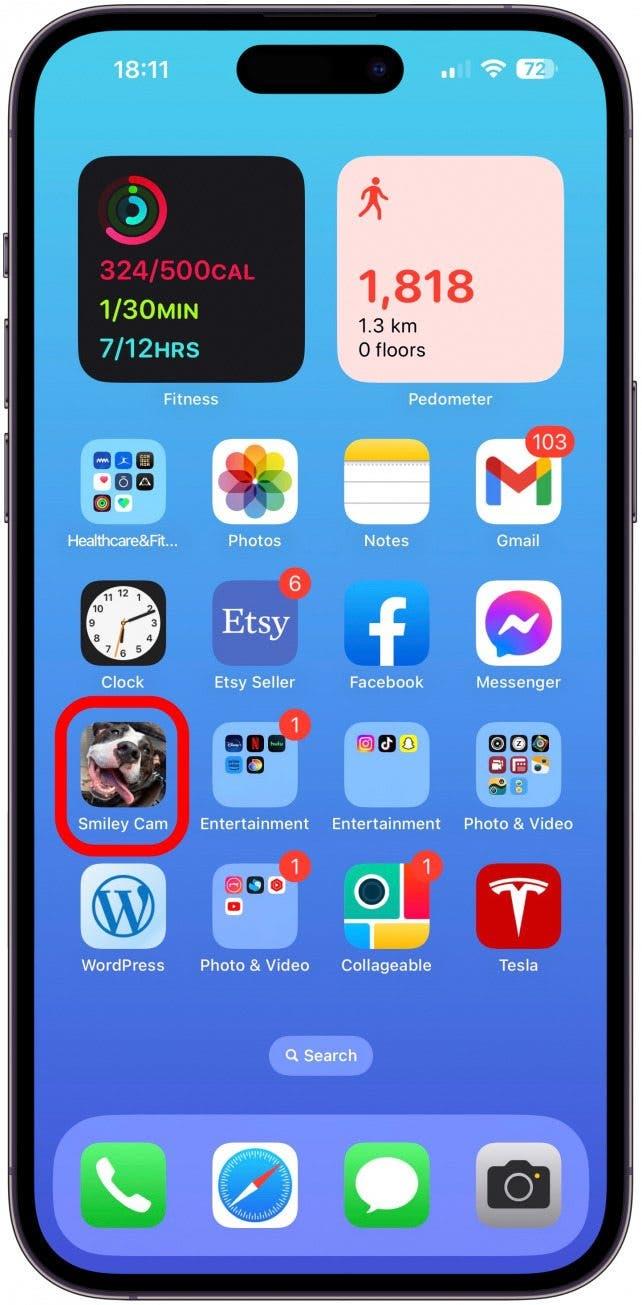
Създаването на персонализирана икона на iPhone с помощта на приложението за преки пътища не замества оригиналната икона на приложението на вашия начален екран, така че ще трябва да скрийте оригиналното приложение, за да не го видите . За по -креативни начини за персонализиране на вашия iPhone, не забравяйте да се абонирате за нашия безплатен Съвет на деня бюлетин .
Къде да намеря и изтеглите иконите на приложението за iPhone
С толкова много опции навън може да е трудно да изберете правилния дизайн на иконата на приложението за iPhone. Възможно е да изтеглите безплатни икони на приложения за iPhone, но можете също да закупите премиум пакети онлайн. икони 8 е чудесен уебсайт, който предлага богат избор от безплатни икони с конкретен раздел за дизайни, приятелски настроени към iOS. И iconscout и flaticon Също така имайте безплатни пакета за Apple Products.
 С любезното съдействие на freepik
С любезното съдействие на freepik
За по -креативен избор бързото търсене на Pinterest може да ви намери различни безплатни и платени колекции. Страхотното нещо при търсенето на Pinterest е, че то показва някои от най -добрите икони от различни магазини и уебсайтове, като този безплатен комплект акварелни (на снимката по -горе), които можете да изтеглите чрез freepik . И накрая, etsy е чудесно място за намиране на пакети от икони, вариращи под десет долара, в зависимост от продавач. Понякога те дори са сдвоени с страхотни скрийнсейвъри и повече, за да създадат сплотена тема. След като изтеглите икони на iPhone, те ще се съхраняват на вашите снимки и можете да ги добавите, като използвате стъпки по -горе .
Можете също така да проектирате свой собствен, като използвате приложение за трети страни! Способността да направите свои собствени икони на iPhone е вълнуваща, но може да бъде малко обезсърчаваща. Има много начини да създадете свой собствен дизайн. По пътя на старата школа е да начертаете иконите, след това да сканирате изкуството или просто да направите снимка на рисунката директно чрез приложението за преки пътища. Друг вариант е да се създаде дизайн, използващ софтуер като Photoshop, Adobe Illustrator или PROCEATE Ако сте запознати с тези приложения. Но за тези, които не са нито талантливи в изобразителното изкуство, нито са специалисти в компютърния дизайн, Canva App < /a> е пътят.

Снимките по-горе са от canva app
След като го закачите, вашият iPhone може да изглежда толкова уникален, колкото и вие. На следващо място, научете как да направите нови преки пътища от нулата ;
